Aggiorna i driver audio in 4 semplici passaggi ✅🔧
Mantenere aggiornati i driver audio presenta molteplici vantaggi. Garantisce una qualità audio ottimale e previene problemi di riproduzione audio. Ecco perché in questo articolo ti spiegheremo come aggiornare i driver audio in Windows 11. 🎶
Non esiste un solo modo, ma diversi modi per aggiornare i driver audio in Windows 11; puoi usare Gestione dispositivi, Impostazioni di Windows 11, entre otros. A continuación, te compartimos todas las opciones. ¡. Actualiza los Controladores de Audio desde Windows 11 Update
Il modo più semplice e senza problemi per installare tutto aggiornamenti dei driver in sospeso in Windows 11 è quello di aggiornare il sistema operativo. Windows 11 scarica e installa automaticamente tutti i driver mancanti durante l'aggiornamento del sistema. Pertanto è fondamentale aggiornare Windows 11 alla versione più recente. 🚀
1. Premere il tasto chiave Windows + S sulla tastiera. Questo aprirà l'applicazione Configurazione.

2. Quando si apre l'app Impostazioni, passa alla scheda Aggiornamento di Windows.

3. A destra, fare clic sul pulsante Controlla gli aggiornamenti.

4. Ora Windows 11 inizierà la ricerca aggiornamenti software automatici. Se c'è qualche aggiornamento in sospeso, clicca sul pulsante Scarica e installa.
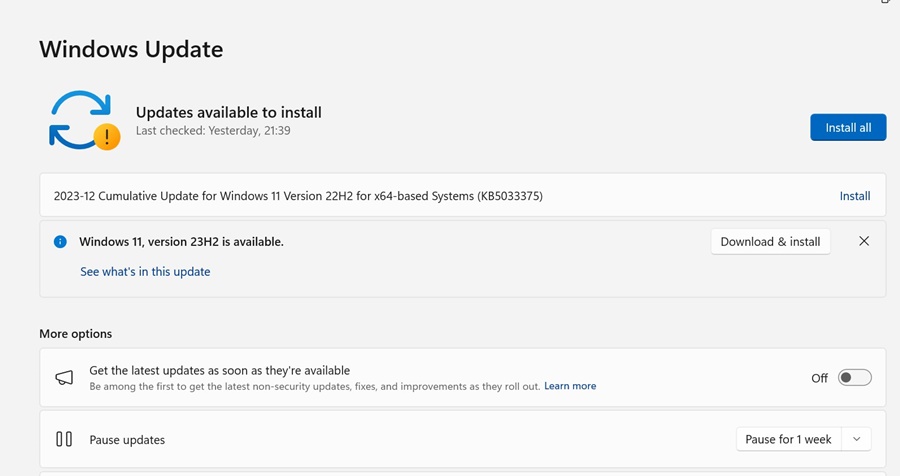
5. Ora attendi che l'aggiornamento venga scaricato e installato sul tuo dispositivo.
2. Aggiornare il driver audio in Windows 11 tramite Gestione dispositivi
In questo metodo utilizzeremo l'utilità di Gestione dispositivi di Windows 11 Per aggiornare i driver audio obsoleti. Ecco come aggiornare il driver audio. Audio di Windows utilizzando Gestione dispositivi.
1. Ho scritto "Gestione dispositivi" nel motore di ricerca di Windows 11. Poi ho aperto il applicazione Gestore dispositivi dall'elenco dei risultati.

2. Quando il Gestore dispositivi, expandí la sección Controller audio, video e giochi.
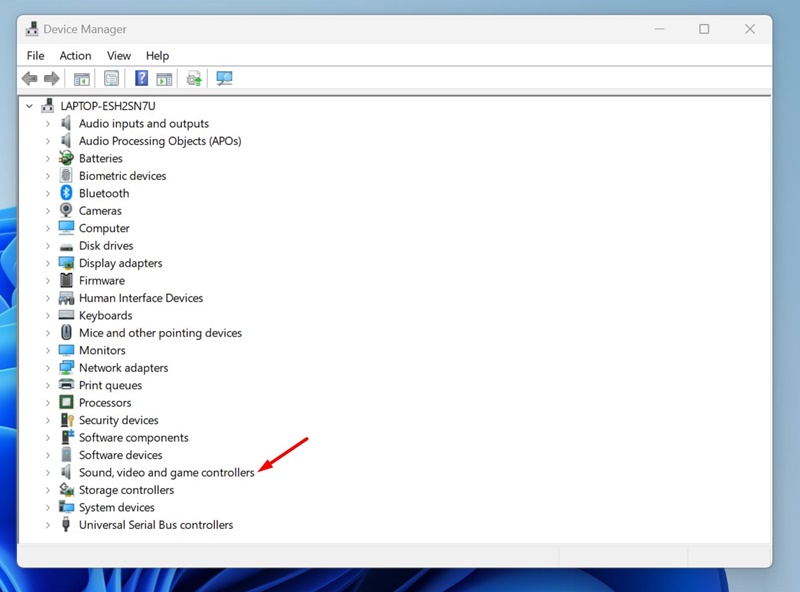
3. Ora, fai clic con il pulsante destro del mouse sulla scheda audio e seleziona Aggiorna driver.
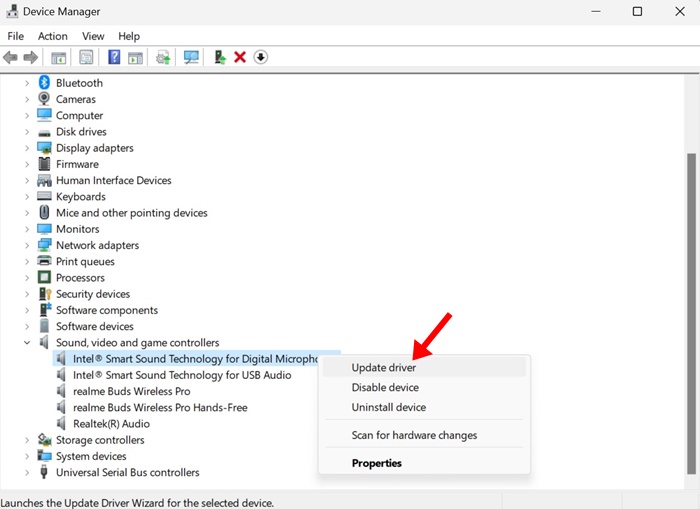
4. Nella finestra Aggiorna driver, fare clic su Cerca automaticamente i driver.

5. Se hai già i driver audio più recenti, seleziona l'opzione per Sfoglia il mio computer cerco autisti e localizzare l'autista.
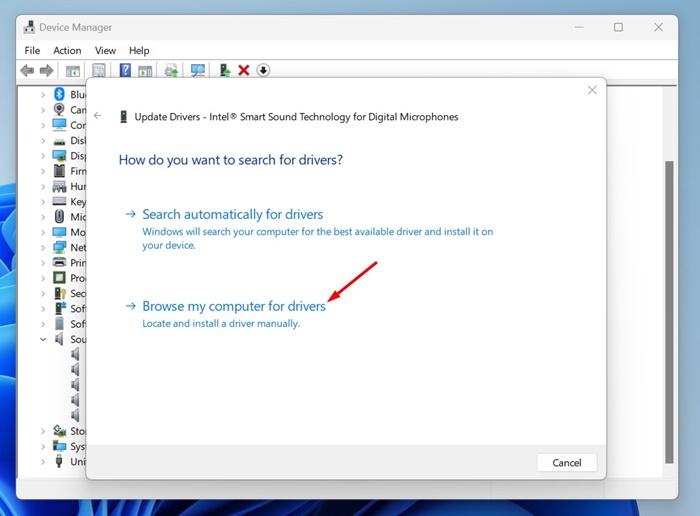
3. Scarica il driver audio più recente dal sito Web del produttore
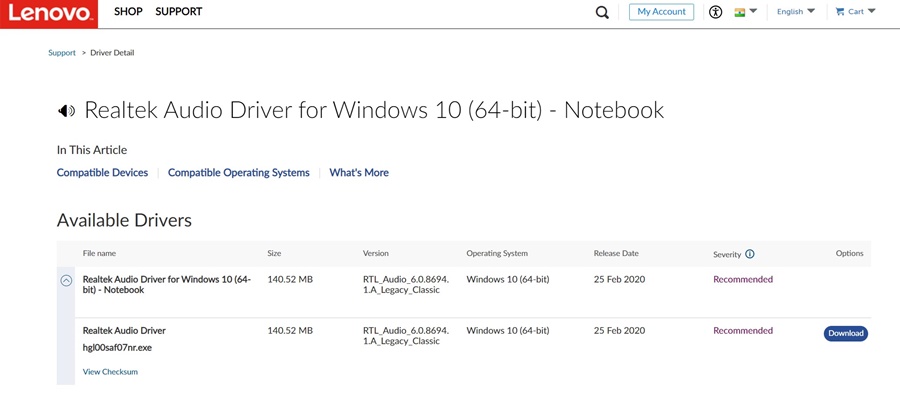
Se utilizzi un laptop o un computer di un produttore specifico, puoi visitare il sito Web ufficiale per scaricare i driver audio più recenti per la tua scheda audio.
Ad esempio, se hai un laptop Lenovo, puoi visitare il sito Sito ufficiale Lenovo e scaricare i driver audio più recenti.
In genere, è necessario visitare il sito Web ufficiale del produttore del laptop/PC e cercare il repository dei driver. Una volta trovato il repository dei driver del dispositivo, scarica i driver audio più recenti e installali sul tuo computer/laptop. 📥
Di seguito è riportato un elenco di alcuni OEM popolari che Producono computer e offrono driver per dispositivi.
4. Aggiornare i driver audio utilizzando Driver Updaters
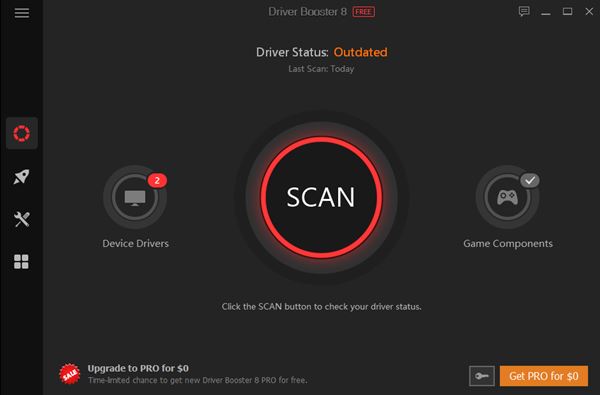
Ci sono centinaia di programmi aggiornamenti driver disponibili per Windows 11; Alcuni sono davvero buoni e riescono ad aggiornare tutti i driver obsoleti in pochi clic. 🔄
La maggior parte degli aggiornamenti driver progettati per Windows 10 sono completamente compatibili anche con Windows 11. ✅
Questa guida riguarda l'aggiornamento dei driver audio in Finestre 11. Condividiamo con voi diversi modi per farlo; puoi seguirne uno qualsiasi. Facci sapere se hai bisogno di ulteriore aiuto! 😊




















